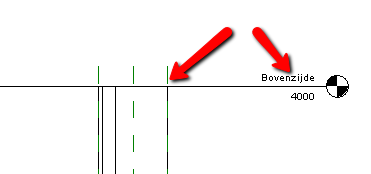
De kolom template is uitsluitend bedoeld voor kolommen en hierin is geregeld dat kolommen aan niveaus gekoppeld worden. Wanneer een kolom Family gemaakt wordt, dan is het belangrijk dat er in de Family Category and Parameters voor de juiste materiaal wordt gekozen. Dit bepaalt namelijk het gedrag in het project.
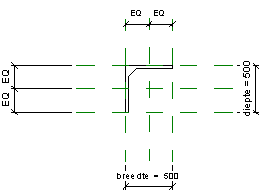
In dit voorbeeld wordt er een L vormige kolom gecreëerd.

- Start de Family Category and Parameters dialoogbox en stel bij Family Parameters bij het onderdeel Structural Material Type het juiste materiaal in. Deze hebben invloed op het gedrag van de Family in het project. Bijvoorbeeld als deze bij een betonkolom niet op Concrete wordt gezet, dan zal deze kolom ook niet gewapend kunnen worden.
- Categorie is niet nodig, omdat deze al is ingesteld.
- Sluit de dialoogbox af.
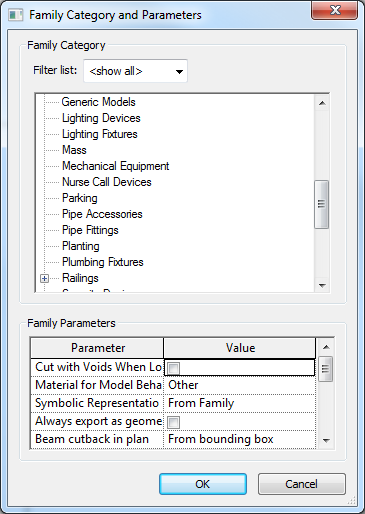
- Het volgende onderdeel hangt natuurlijk van de soort Family af, maar start simpel en breidt deze verder uit. Eerst gaan controleren of de referentievlakken werken zodra deze geparametriseerd zijn en dan de geometrie eraan koppelen. Dan wordt verder gegaan om de geometrie te verfijnen en uit te breiden. Kortom stapje voor stapje de Family opbouwen en elke keer controleren.
- Visualiseer eerst de basis geometrie van de kolom en teken de referentievlakken.
- Voeg maatvoeringen toe aan de referentievlakken.
- Voeg labels toe aan de maatvoeringen om deze te parametriseren.
- Maak Family Parameters of Shared Parameters aan of laadt deze.
- Verander de waardes van de parameters om te testen of de referentievlakken zich naar wens gedragen.
- Creëer de geometrie van de kolom d.m.v. een Extrusion, Sweep, enz. en koppel deze aan de referentievlakken.
- Activeer het zicht Voor en koppel de bovenzijde van de geometrie aan het bovenste niveau. Als dit vergeten wordt, dan zal de kolom in een project niet te koppelen zijn aan de niveaus.
- Subcategorieën moeten toegevoegd en gekoppeld worden aan de geometrie.
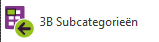
Start het commando 3B Subcategorieën uit het tabblad 3B Werkmethodiek -> 3B Tools. Er volgt een dialoogbox met overzicht van subcategorieën die in deze categorie tot de beschikking staan. Selecteer de gewenste subcategorie met Shift of met Ctrl en kies vervolgens voor Toevoegen.
Is de gewenste subcategorie niet aanwezig, dan moet deze alsnog aangemaakt worden in de Object Styles. Let hierbij op de naamgeving (kleine letters en underscores).Koppel de geometrie aan de gewenste subcategorieën.
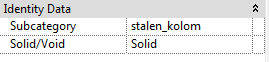
- Als er gebruik wordt gemaakt van calculatiesoftware of andere software, dan kan er gebruik worden gemaakt van drie parameters. Dit zijn de parameters brink_code, algemeen_code en Assembly Code met als type Text. Dit betekent dat de codering uit letters en cijfers kan bestaan. Voeg de waarde toe.
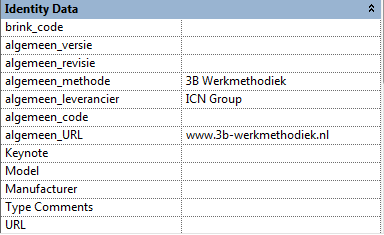
- Indien noodzakelijk, kunnen er verschillende types aangemaakt worden. De naamgeving voor deze types moeten volgens de Nederlandse taal (hoofdletter beginnen en spaties). Dit mag omdat deze typenamen uitgelezen kunnen worden door Tags.
- Sla de Family op (bijv. 28_3B_staal – kolom – L).
- Laad de Family in het project.
- Plaats deze kolom door middel van het Structural Column commando.
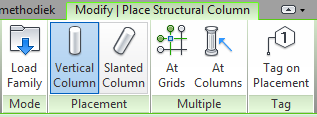
Een Structural Column zal automatisch “snappen” naar een stramien intersectie en zal bij verplaatsing ook meebewegen. Dit werkt ook als bijvoorbeeld alleen het lijf aan een stramien zit.
Dit commando kan automatisch “snappen” naar een stramienintersectie, maar kan ook met het commando At Grids de kolom op stramienintersecties plaatsen.
